使用過 Photoshop 的夥伴一定非常熟悉一種圖片格式-PSD,這種格式是 Adobe 公司的圖形設計軟件 Photoshop 的專用格式,所以我們一般在用 Photoshop 進行圖片製作後保存的格式就是 psd 格式的。 這種格式不能夠用直接的預覽,也不能直接的嵌入到網頁上。 所以我們就需要將 psd 格式的圖片轉換為其他能夠方便預覽的格式如 png、jpeg、bmp、svg、webp 等等。 那我們有沒有比較高效的方式能夠支持批量將 psd 轉換為 png、jpeg、bmp、svg、webp 格式呢?
相信大家平時在將 psd 格式的圖片轉換為 png、jpeg 等可以直接預覽類型的時候,都是先用 Photoshop 將 psd 文件打開,然後在另存為中選擇想要存儲的格式。 使用過這種方式的小夥伴一定都有一個感受,那就是太慢了,打開一個文件都要半天,並且還特別麻煩! 並且當我們的 psd 文件非常多,有幾千甚至幾萬個的時候,如果還用 Photoshop 的方式來進行格式轉換,那相信想起來都有點讓人奔潰,甚至是無法完成的!
今天給大家介紹一種批量將 psd 轉換為 png、jpeg、bmp、svg、webp 格式的方法,這種方法不需要我們用笨重的 Photoshop 再來一個一個的打開 笨重的 psd 文件,我們只需要一些簡單的操作,不管你需要進行轉換的 psd 文件是一千個還是一萬個,都能夠快速的完成! 這個方法需要藉助一個小軟件「我的ABC軟體工具箱」,這款軟件在批量處理圖片格式轉換上有非常強悍的功能!
打開「我的ABC軟體工具箱」後在左側選擇「格式轉換」,右側進入「圖片轉換為其它格式」的功能。
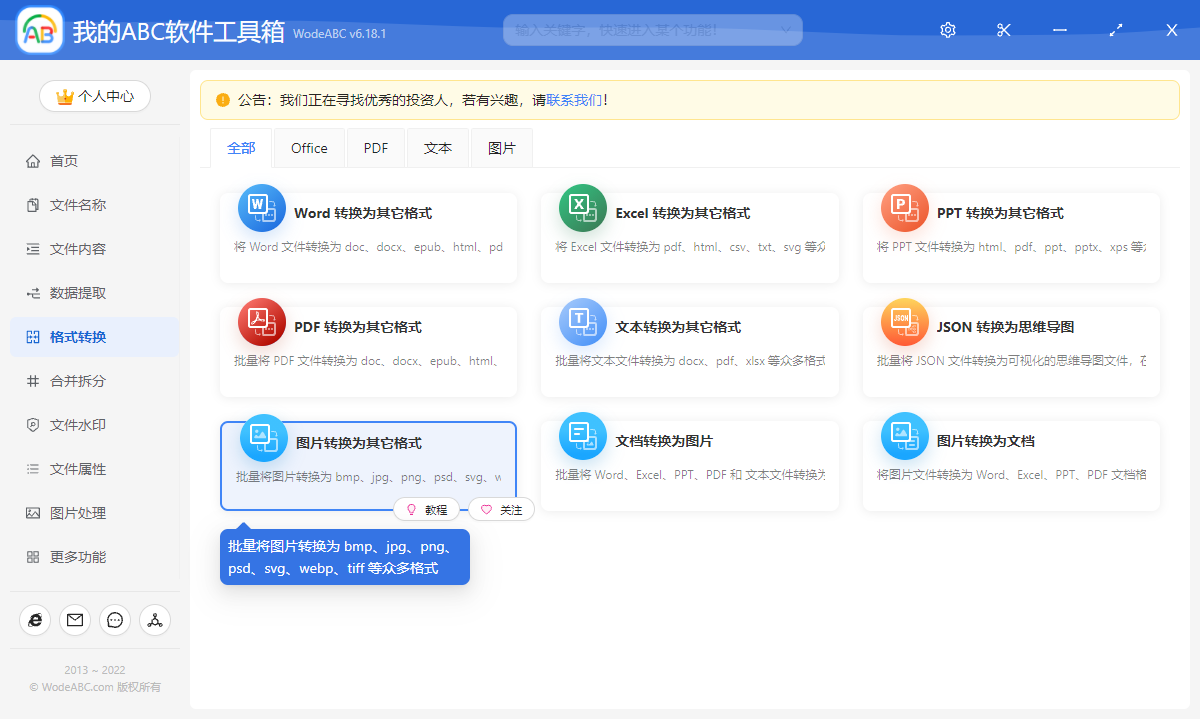
我們按照上圖所示點擊「圖片轉換為其它格式」這個功能菜單,就可以進入格式轉換的功能了。 今天功能後我們要做的第一件事情就是選擇我們的 psd 格式的圖片。 也就是需要轉換為 png、jpeg、bmp、svg、webp 等格式的 psd 文件,我們可以一次性的選擇多張,。 選擇好了之後,我們就可以點擊下一步進入到選項設置的界面了。
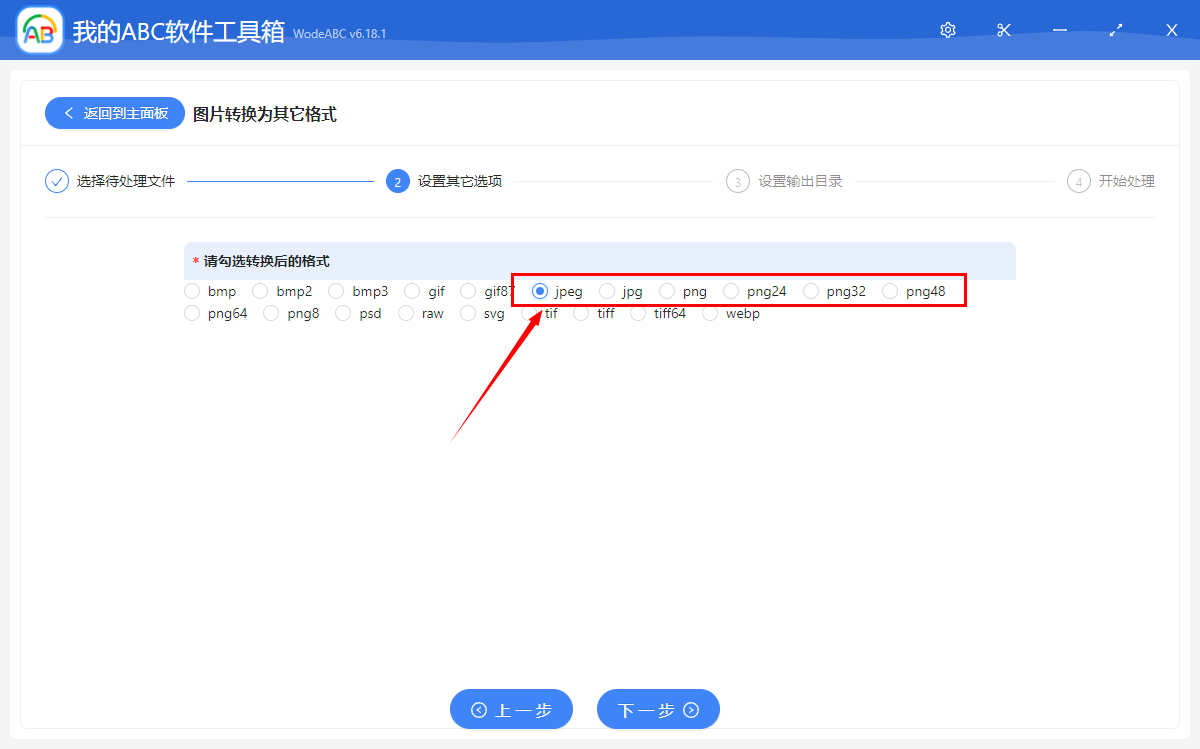
相信大家看到這個界面都能夠看出來,「我的ABC軟體工具箱」能夠將 psd 格式的文件轉換為非常多的其他格式,這裡面也就包含了我們常見的 png、jpeg、bmp、svg、webp 等格式,大家可以根據自己的需要進行選擇,選擇好了之後就可以點擊下一步進行輸出目錄的選擇了!
到目前為止,我們要做的事情基本上就完成了,只需要點擊下一步就可以了,軟件就能幫助我們完成批量將 psd 轉換為 png、jpeg、bmp、svg、webp 格式的操作了! 是不是非常的神奇? 是不是非常的方便? 這種方法是不是比我們用 Photoshop 打開進行轉換的方法要高效很多?